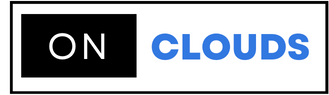يتوفر سطر أوامر Secure SHell (SSH) من خلال كمبيوتر Apple Macintosh باستخدام برنامج المحطة الطرفية الخاص به.مطلوب زوج مفاتيح خاص وعام قبل أن تتمكن من الاتصال بالخادم.هذه الإرشادات مخصصة للاستخدام مع خادم مشترك.معرفة المزيد عن استضافة SSH.
توليد مفتاح للوصول الي shell
 قم بتسجيل الدخول إلى cPanel ثم اذهب إلى أيقونة SSH / Shell Access. اضغط عليها للوصول إلى القسم حيث يمكنك إنشاء المفتاح الخاص.
قم بتسجيل الدخول إلى cPanel ثم اذهب إلى أيقونة SSH / Shell Access. اضغط عليها للوصول إلى القسم حيث يمكنك إنشاء المفتاح الخاص.
-
اكتب كلمة مرور (لا تستخدم مولد كلمة المرور) ، ثم أكّدها. تأكد من كتابة كلمة المرور التي استخدمتها. اترك نوع المفتاح في DSA وحجم المفاتيح على 1024.
-
إذا كنت تقوم بإنشاء مفتاح لأول مرة ، انقر فوق الزر "إنشاء مفتاح".
-
يجب أن ترى تأكيدًا على أن المفتاح قد تم إنشاؤه. ارجع إلى شاشة Manage SSH Keys
-
يجب أن تشاهد المفتاح العام والمفتاح الخاص الذي تم إنشاؤه باسم "id_dsa". انقر فوق عرض / تنزيل لمفتاح PRIVATE. هذا هو المفتاح الذي ستحتاج إلى تحميله على جهاز Mac الخاص بك.
-
قم بتنزيل الملف إلى عميل Mac الخاص بك. لتيسير هذا البرنامج التعليمي ، انسخ الملف إلى سطح المكتب.
 قبل الانتقال إلى جانب Mac من الأشياء ، يجب عليك التحقق لمعرفة ما إذا كان المفتاح PUBLIC لديه حالة تفويض غير مفوضة. انقر على رابط إدارة التخويل. هذا سوف يأذن المفتاح بالنسبة لك! ملاحظة: إذا لم تقم بتخويل هذا المفتاح ، لا يهم ما تقوم به على جانب الماك ، فلن تتمكن من تسجيل الدخول.يتطلب الجزء التالي من العملية تسجيل الدخول إلى Mac كمسؤول. سنستخدم برنامج المحطة الطرفية الافتراضي لتسجيل الدخول إلى SSH باستخدام المفتاح الذي أنشأناه أعلاه.استخدم برنامج Apple Terminal للاتصال بـ SSHتسجيل الدخول إلى برنامج المحطة الخاصة بك. إذا كنت لا تعرف كيفية القيام بذلك ، فانتقل العدسة المكبرة في شريط أدوات نظام التشغيل (عادةً في أعلى اليمين - وهذا هو Spotlight) واكتب في "terminal". سترى المحطة الطرفية تظهر كتطبيق. حدده وسيطلق. لاحظ أنه في حالة عدم تسجيل الدخول إلى Mac كمسؤول ، فلن تتمكن من إجراء هذه التغييرات.انتقل إلى سطح المكتب الخاص بك حيث قمت بنسخ ملف ID_DSA. الأمر الطرفي هو: cd desktopتأكد من أن الملف ID_DSA موجود بالفعل على سطح المكتب الخاص بك. ثم اكتب ما يلي في جهازك:cp -frp id_dsa ~ / .sshسيقوم هذا بنسخ المفتاح إلى مجلد .ssh.بعد ذلك ، قم بتشغيل الأمر التالي لإضافة الهوية إلى جهاز الكمبيوتر الخاص بك.ssh-add -K id_dsaستحتاج بعد ذلك إلى كتابة كلمة المرور التي استخدمتها لإنشاء المفتاح في cPanel.يجب أن ترى تأكيدًا بأن الهوية قد تمت إضافتها إلى جهاز Mac الخاص بك. عند اكتمال ذلك ، ستتمكن من استخدام أمر SSH لتسجيل الدخول إلى الخادم. يجب استخدام اسم مستخدم cPanel مع اسم الخادم. سيبدو الأمر كما يلي:ssh -p 2222 [email protected]
قبل الانتقال إلى جانب Mac من الأشياء ، يجب عليك التحقق لمعرفة ما إذا كان المفتاح PUBLIC لديه حالة تفويض غير مفوضة. انقر على رابط إدارة التخويل. هذا سوف يأذن المفتاح بالنسبة لك! ملاحظة: إذا لم تقم بتخويل هذا المفتاح ، لا يهم ما تقوم به على جانب الماك ، فلن تتمكن من تسجيل الدخول.يتطلب الجزء التالي من العملية تسجيل الدخول إلى Mac كمسؤول. سنستخدم برنامج المحطة الطرفية الافتراضي لتسجيل الدخول إلى SSH باستخدام المفتاح الذي أنشأناه أعلاه.استخدم برنامج Apple Terminal للاتصال بـ SSHتسجيل الدخول إلى برنامج المحطة الخاصة بك. إذا كنت لا تعرف كيفية القيام بذلك ، فانتقل العدسة المكبرة في شريط أدوات نظام التشغيل (عادةً في أعلى اليمين - وهذا هو Spotlight) واكتب في "terminal". سترى المحطة الطرفية تظهر كتطبيق. حدده وسيطلق. لاحظ أنه في حالة عدم تسجيل الدخول إلى Mac كمسؤول ، فلن تتمكن من إجراء هذه التغييرات.انتقل إلى سطح المكتب الخاص بك حيث قمت بنسخ ملف ID_DSA. الأمر الطرفي هو: cd desktopتأكد من أن الملف ID_DSA موجود بالفعل على سطح المكتب الخاص بك. ثم اكتب ما يلي في جهازك:cp -frp id_dsa ~ / .sshسيقوم هذا بنسخ المفتاح إلى مجلد .ssh.بعد ذلك ، قم بتشغيل الأمر التالي لإضافة الهوية إلى جهاز الكمبيوتر الخاص بك.ssh-add -K id_dsaستحتاج بعد ذلك إلى كتابة كلمة المرور التي استخدمتها لإنشاء المفتاح في cPanel.يجب أن ترى تأكيدًا بأن الهوية قد تمت إضافتها إلى جهاز Mac الخاص بك. عند اكتمال ذلك ، ستتمكن من استخدام أمر SSH لتسجيل الدخول إلى الخادم. يجب استخدام اسم مستخدم cPanel مع اسم الخادم. سيبدو الأمر كما يلي:ssh -p 2222 [email protected]
في ما يلي مثال: ssh -p 2222 [email protected])
إذا كانت هذه هي المرة الأولى التي تقوم فيها بتوصيل الخادم ، فقد ترى رسالة تفيد بأنه لا يمكنه تحديد هوية الخادم. ما عليك سوى النقر فوق "نعم" للمتابعة (فقط اجعل الاتصال بالخادم الصحيح). يجب أن تعمل كلمة المرور تلقائيًا ويجب أن ترى توصيل الجهاز.
هذا يكمل البرنامج التعليمي لإنشاء مفتاح SSH جديد لتوصيل برنامج طرفي Mac إلى خادم مشترك astdafa SSH. للحصول على أفضل ممارسات الأمان ، تأكد من الحفاظ على خصوصية المفتاح الخاص بك ولا تشارك كلمة المرور إلا عند الضرورة.